スタジオでジョブを監視および分析する
Azure Machine Learning スタジオを使って、トレーニングと実験のためにジョブを監視、整理、追跡できます。 機械学習 (ML) ジョブ履歴は、説明可能で反復可能な ML 開発プロセスの重要な部分です。
この記事では、以下の方法について説明します。
- ジョブの表示名を追加する。
- カスタム ビューの作成。
- ジョブの説明の追加。
- ジョブのタグ付けおよび検索。
- ジョブ履歴に対する検索の実行。
- ジョブのキャンセルまたは失敗。
- メール通知でジョブの状態を監視する。
- ジョブのリソースを監視する (プレビュー)。
ヒント
- Azure Machine Learning SDK v1 または CLI v1 の使用については、スタジオでのジョブの監視と分析 (v1) に関する記事をご覧ください。
- CLI または SDK v2 からトレーニング ジョブを監視する方法については、「MLflow を使用して ML の実験とモデルを追跡する (v2)」をご覧ください。
- Azure Machine Learning service および関連する Azure サービスを監視する方法については、「Azure Machine Learning の監視」をご覧ください。
- オンライン エンドポイントにデプロイされたモデルを監視する方法については、「オンライン エンドポイントを監視する」をご覧ください。
前提条件
次のものが必要です。
- Azure Machine Learning を使用するには、Azure サブスクリプションが必要です。 Azure サブスクリプションをお持ちでない場合は、開始する前に無料アカウントを作成してください。 無料版または有料版の Azure Machine Learning をお試しください。
- Azure Machine Learning ワークスペースが必要です。 ワークスペースは、CLI (v2) のインストール、設定、使用に関するページで作成されます。
ジョブの表示名
ジョブの表示名は、ジョブに対して指定できる省略可能かつカスタマイズ可能な名前です。 ジョブの表示名を編集するには:
[ジョブ] リストに移動します。
編集するジョブを選択します。
![[ジョブ] リストのスクリーンショット。](media/how-to-track-monitor-analyze-runs/select-job.png?view=azureml-api-2)
[編集] ボタンを選択して、ジョブの表示名を編集します。
カスタム ビュー
自分のジョブをスタジオで表示するには、次のようにします。
[ジョブ] タブに移動します。
[すべての実験] を選ぶと実験中のすべてのジョブが表示され、[すべてのジョブ] を選ぶとワークスペースに送信されたすべてのジョブが表示されます。
[すべてのジョブ] ページでは、タグ、実験、コンピューティング ターゲットなどでジョブのリストをフィルター処理し、自分の作業を整理したり、範囲を絞り込んだりすることができます。
比較するジョブを選択したり、グラフを追加したり、フィルターを適用したりして、ページをカスタマイズします。 これらの変更はカスタム ビューとして保存できるので、簡単に作業に戻ることができます。 ワークスペースのアクセス許可を持つユーザーは、カスタム ビューを編集または表示できます。 また、 [共有ビュー] を選択すると、カスタム ビューをチームメンバーと共有して、連携を強化できます。
ジョブ ログを表示するには、特定のジョブを選択し、自分のジョブの診断とエラーのログを [出力 + ログ] タブから確認します。
ジョブの説明
ジョブの説明を追加して、より多くのコンテキストと情報をジョブに提供できます。 また、ジョブのリストでこれらの説明を検索し、ジョブのリストの列としてジョブの説明を追加することもできます。
ジョブの詳細ページに移動し、編集または鉛筆アイコンを選んで、ジョブの説明を追加、編集、または削除します。 ジョブの一覧に対する変更を保持するには、既存のカスタム ビューまたは新しいカスタム ビューに変更を保存します。 ジョブの説明では Markdown 形式がサポートされており、次に示すように、画像を埋め込んでディープ リンクできます。
ジョブのタグ付けおよび検索
Azure Machine Learning では、ジョブの整理にプロパティとタグを使用したり、自分のジョブに対し重要な情報をクエリしたりできます。
タグを編集する
スタジオからジョブのタグを追加、編集、または削除できます。 ジョブの詳細ページに移動し、編集または鉛筆アイコンを選んで、ジョブのタグを追加、編集、または削除します。 ジョブのリストのページから、これらのタグを検索したり、フィルター処理したりすることもできます。
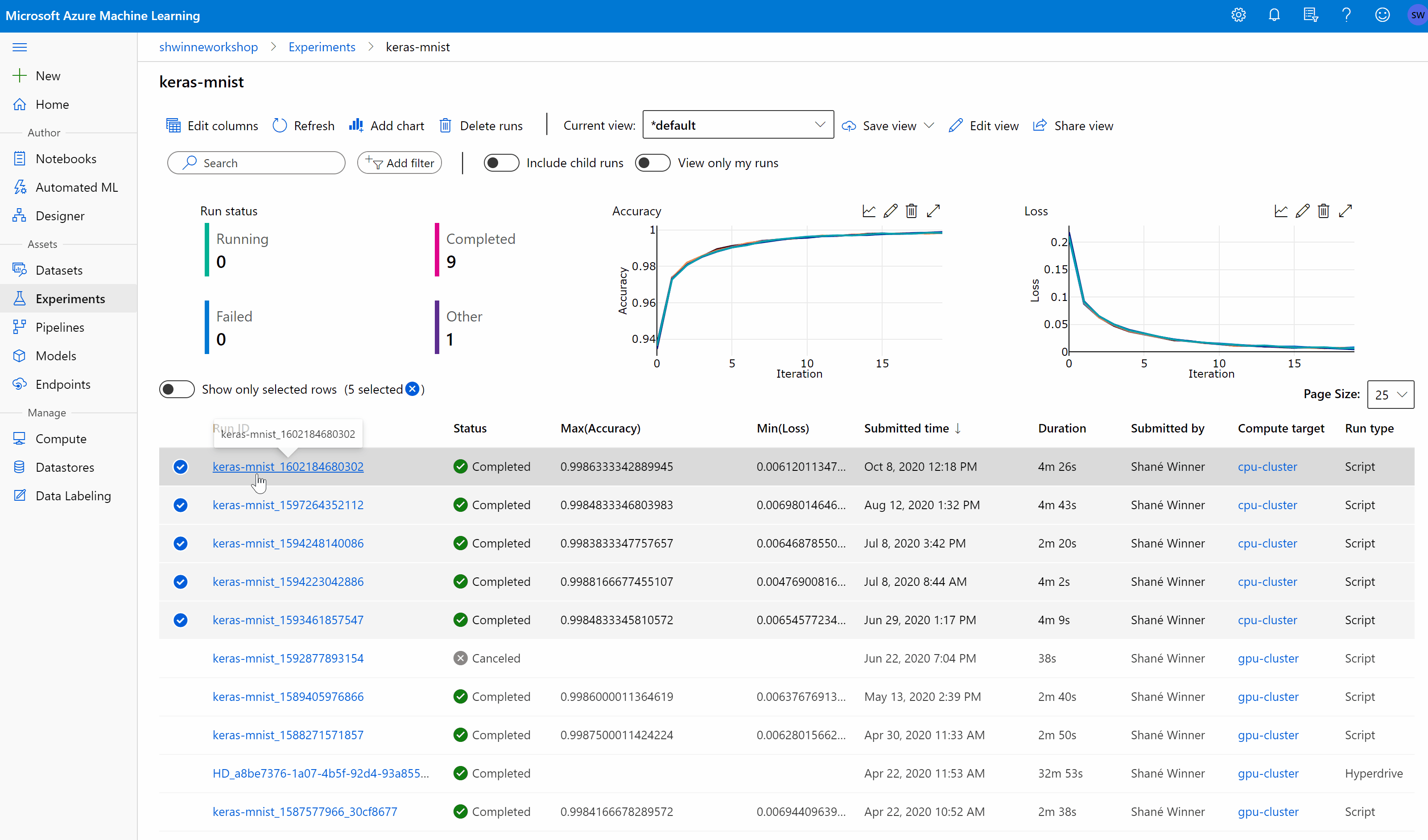
クエリ プロパティおよびタグ
特定のプロパティとタグに一致するジョブのリストが返されるように、実験内のジョブをクエリできます。
特定のジョブを検索するには、[すべてのジョブ] リストに移動します。 ここでは、次の 2 つのオプションがあります。
- [フィルターの追加] ボタンを使用して、タグへのフィルター適用を選択し、ジョブに割り当てられたタグでジョブをフィルター処理します。
- 検索バーを使って、ジョブの状態、説明、実験名、送信者名などのジョブ メタデータを検索し、ジョブをすばやく見つけます。
ジョブのキャンセルまたは失敗
間違いに気付いた場合、またはジョブの完了に時間がかかりすぎている場合は、ジョブをキャンセルできます。
スタジオでジョブを取り消すには:
[ジョブ] または [パイプライン] セクションで、実行中のパイプラインに移動します。
キャンセルするパイプラインのジョブ番号を選択します。
ツール バーで、 [キャンセル] を選択します。
メール通知でジョブの状態を監視する
診断設定を使って、メール通知をトリガーできます。 診断設定を作成する方法については、「Azure Monitor の診断設定を作成する」をご覧ください。
Azure Monitor を使ってログ アラートを作成および管理する方法については、「ログ検索アラート ルールを作成または編集する」をご覧ください。